텍스트가있는 VLOOKUP
VLOOKUP을 사용하기위한 기본 기준 중 하나는 "조회"값이 결과 셀과 주 데이터 테이블에서도 동일해야한다는 것입니다. 그러나 때로는 조회 값이 두 셀에서 동일하게 보이지만 여전히 오류 값이 발생합니다. # N / A !. 이는 vlookup 값의 형식이 두 셀에서 달라야하기 때문입니다. 따라서이 기사에서는 Vlookup 값의 텍스트 형식으로 작업하는 방법을 보여줍니다.
텍스트 용 VLOOKUP의 예
다음은 텍스트 용 Excel VLOOKUP의 예입니다.
이 VLOOKUP for Text Excel 템플릿은 여기에서 다운로드 할 수 있습니다. – VLOOKUP for Text Excel 템플릿때때로 숫자는 텍스트 값으로 저장되며 이러한 경우 Excel의 기능 때문에 숫자로 처리 할 수 없습니다. 예를 들어, 아래 데이터를보십시오.
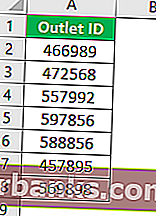
위의 데이터에서 모든 것이 숫자처럼 보이지만 합계하면 3712054의 총 값을 얻을 수 있지만 SUM Excel 함수를 적용하면 아래 숫자를 얻습니다.

그 이유는 일부 숫자가 텍스트 값으로 저장되기 때문입니다. 그렇다면 텍스트 값을 어떻게 식별합니까?
ISNUMBER 엑셀 함수를 사용하여 텍스트 값을 식별 할 수 있습니다. ISNUMBER 함수는 선택한 셀 값이 숫자이면 TRUE를 반환하고 그렇지 않으면 FALSE를 반환합니다.
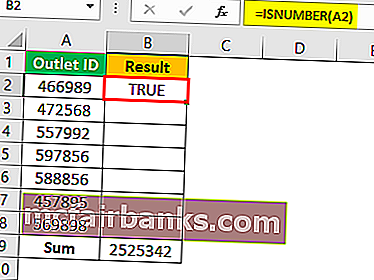
따라서 B5 및 B6 셀에서 결과가 FALSE로 표시되어 A5 및 A6 셀 번호가 텍스트 값으로 저장됩니다.
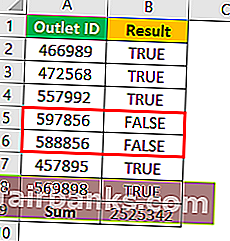
VLOOKUP에는 정확한 숫자 형식이 필요합니다.
예를 들어 VLOOKUP 기능을 적용하려면 아래 데이터를 참조하십시오.
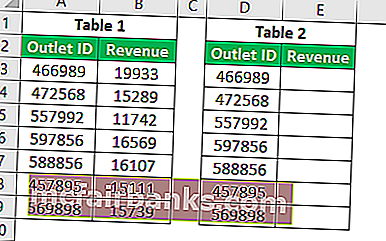
표 1에서 VLOOKUP 함수를 적용하여 수익 열을 표 2로 가져와야합니다.
따라서 표 2의 VLOOKUP 함수를 적용하십시오.
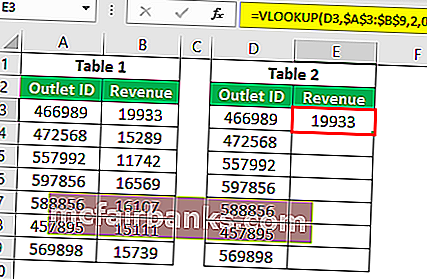
우리는 다음과 같은 결과를 얻습니다.
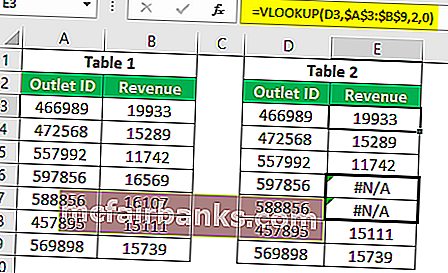
E6 및 E7 셀의 VLOOKUP 함수 결과에 # N / A!가 표시됩니다.
조회 값을 살펴 보겠습니다.
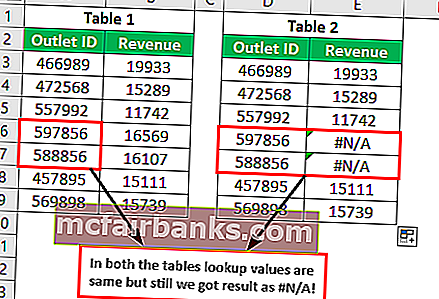
이것은 일반적으로 조회 값의 수에서 발생합니다. 주된 이유는 두 테이블의 숫자 형식이 동일하지 않기 때문입니다. 따라서 이러한 경우 어떤 테이블 번호가 텍스트로 저장되는지 식별해야합니다.
숫자가 아닌 값을 식별하려면 ISNUMBER 함수를 적용하십시오.
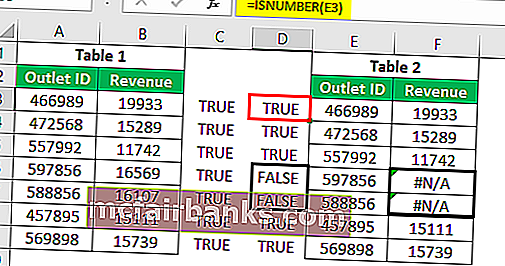
표 2에서 ISNUMBER가 숫자가 아닌 값을 식별 한 것을 볼 수 있습니다.
기본 테이블 데이터가 정확하고 결과 테이블 번호가 텍스트로 저장되면 먼저 텍스트 형식의 숫자를 숫자 값으로 변환 한 다음 VLOOKUP을 적용해야합니다. 이를 수행 할 수있는 몇 가지 방법이 있으며, 다음은 방법입니다.
방법 1 : 선택하여 붙여 넣기를 통해 텍스트 서식이 지정된 숫자를 숫자 값으로 변환
먼저 워크 시트의 셀에 숫자 1을 입력하고 해당 셀을 복사합니다.
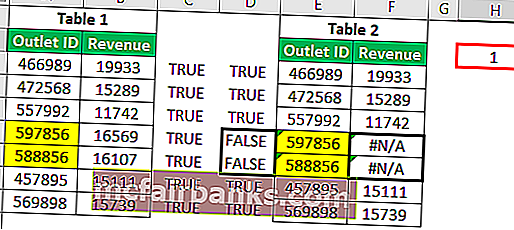
이제 표 2에서 콘센트 ID 값을 선택하고 Paste Special 대화 상자를 엽니 다.
특수 붙여 넣기 대화 상자를 열려면 ALT + E + S를 누릅니다.
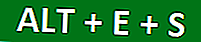
다음과 같은 대화 상자가 나타납니다.
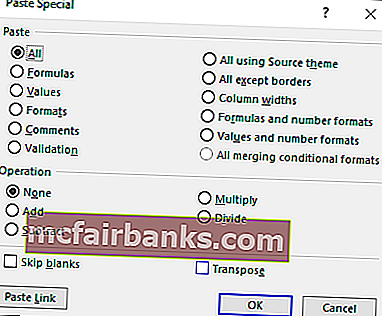
특수 붙여 넣기 창에서 옵션으로 "곱하기"를 선택합니다.
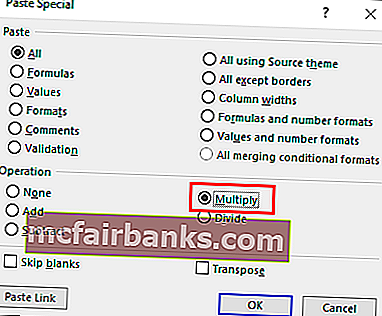
확인을 누르면 모든 텍스트 형식의 숫자가 숫자 값으로 변환되고 VLOOKUP은 이제 표 1에서 데이터를 자동으로 가져옵니다.
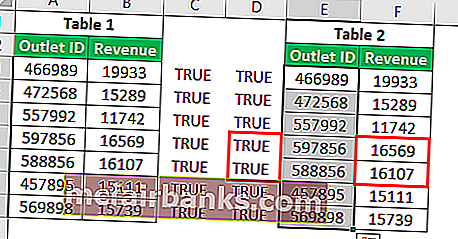
방법 2 : VALUE 함수를 사용하여 변환
VALUE 함수는 텍스트 형식의 숫자를 숫자 값으로 변환하는 데 사용됩니다. 보시다시피 VLOOKUP은 조회 값의 형식 때문에 데이터를 가져 오지 않았습니다.
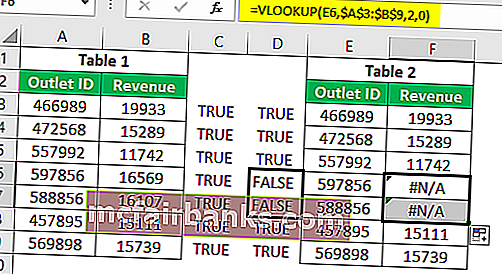
조회 함수를 적용하는이 문제를 극복하려면 VALUE 함수를 묶어야합니다.
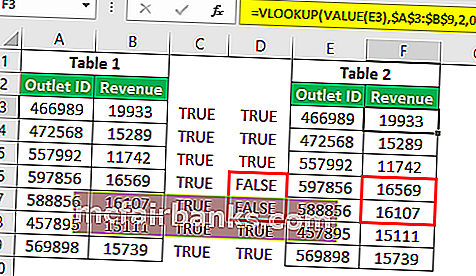
위의 공식을 보시고 VALUE 함수로 조회 함수를 동봉했습니다. VLOOKUP 함수 내에 VALUE 함수를 적용 했으므로 먼저 숫자가 아닌 값을 숫자 값으로 변환 한 다음 VLOOKUP에서 숫자 값으로 만 처리합니다.
방법 3 : 숫자가 기본 테이블에 텍스트로 저장되는 경우
결과 테이블에서 텍스트 값을 숫자로 변환하는 방법을 보았지만 숫자는 기본 테이블 자체에 텍스트 값으로 저장됩니다.
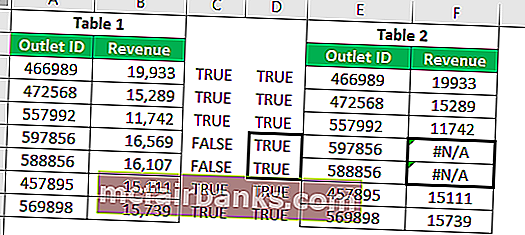
위의 이미지에서 볼 수 있듯이 기본 테이블 (표 1) 자체 값은 텍스트로 저장됩니다. 이러한 경우 VLOOKUP 함수에서 조회 값에 대한 TEXT 함수를 묶어야합니다.
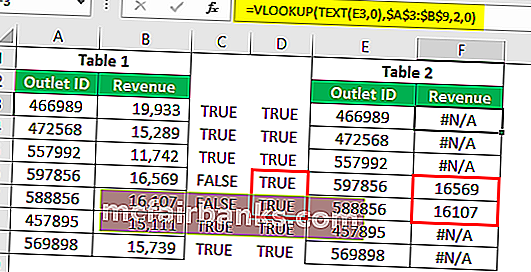
여기서 문제는 TEX 함수가 숫자 값조차 텍스트 값으로 변환하므로 숫자 값으로 저장된 일부 값이이 함수에서 작동하지 않는다는 것입니다. 이를 위해 IFERROR 조건을 Excel로 묶어야합니다.
IFERROR 조건은 조회 값이 숫자인지 여부를 테스트하고, 숫자이면 일반 LOOKUP을 적용하거나 Excel에서 TEXT 함수를 적용합니다.
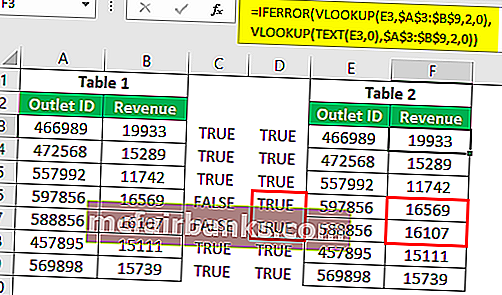
따라서 이와 같이 고급 수준 및 다양한 시나리오에서 VLOOKUP을 사용하려면 수식에 대한 광범위한 지식이 필요합니다.
기억해야 할 사항
- TRIM 함수는 또한 텍스트 값을 숫자 값으로 변환합니다.
- 먼저 어떤 테이블 번호가 텍스트로 저장되는지 테스트해야합니다.
- ISNUMBER는 선택한 셀 값이 숫자이면 TRUE를 반환하고 그렇지 않으면 FALSE를 반환합니다.